發布時間:2023/10/24 10:02:14
在標簽設計和打印領域,Bartender軟件無疑是一款行業內備受推崇的專業工具。該軟件不僅支持各種打印機和標簽格式,還提供了豐富的設計和自定義選項。然而,面對這樣一款功能豐富的軟件,用戶往往會遇到一系列操作問題,例如如何設計集成二維碼、如何設置紙張大小,以及如何設置遞增條碼。下面,就讓我們一一解析這幾個關鍵問題。
一、Bartender如何設計集成二維碼
在這個物聯網和大數據風頭正勁的時代,二維碼已經成為各行各業信息交流的關鍵工具。Bartender軟件就針對這一需求,提供了一整套二維碼生成和設計解決方案。一旦你啟動Bartender軟件,直接點擊“新建標簽”,就可以進入設計環境。
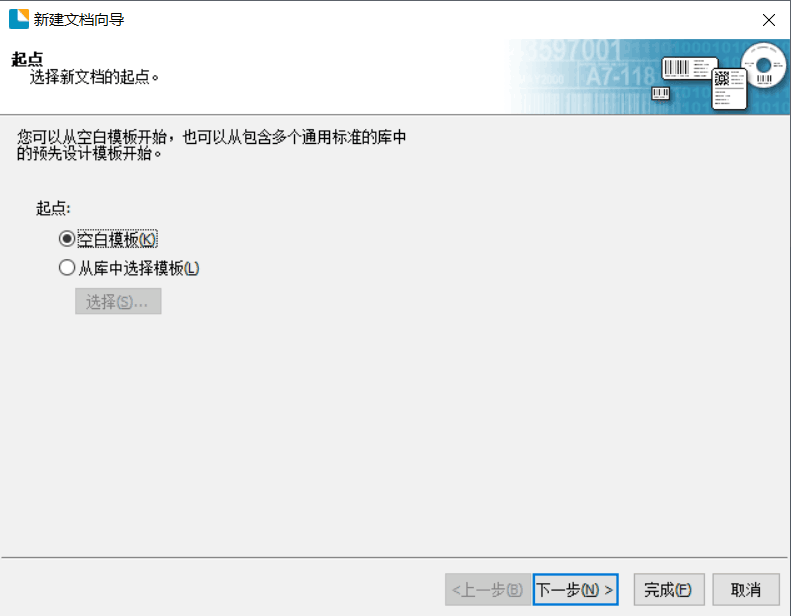
接著,軟件會彈出“選擇標簽模板”的界面,這里你有兩個選擇:挑選一個預設的標簽模板或者按照你自己的需求定制標簽大小。
一進入“設計界面”,找到并點擊“添加對象”,然后從下拉菜單里選“二維碼”,你就會發現設計界面上自動生成了一個默認的二維碼圖樣。這時,你可以利用右側的屬性面板來精細調整這個二維碼,無論是編碼格式、尺寸,還是顏色,全都能輕松調整。
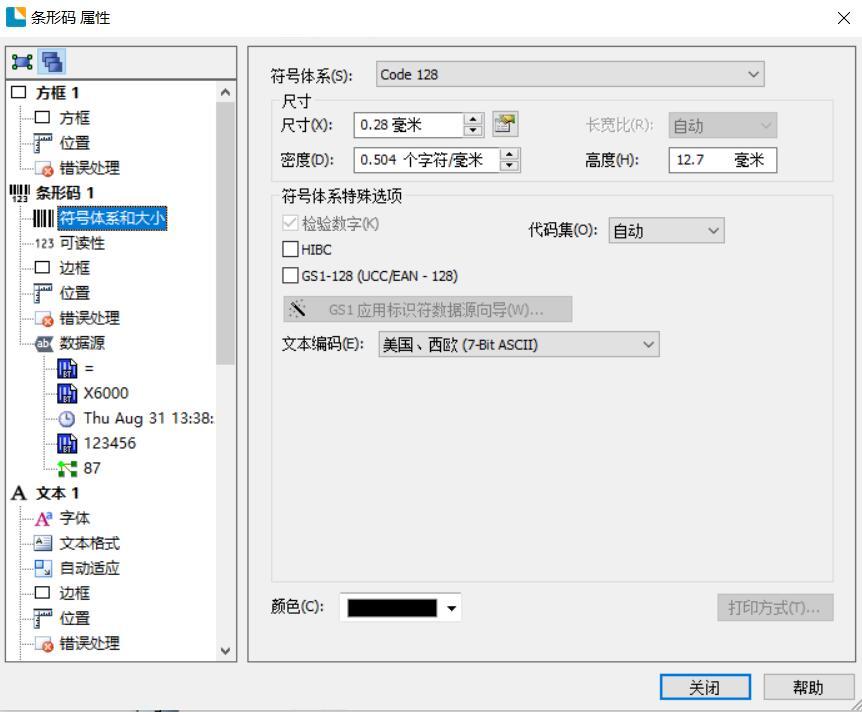
如果你想進一步提升二維碼的功能性,Bartender還能做到讓你的二維碼與數據庫或者表格鏈接起來,這樣就能實現動態生成二維碼,讓信息傳遞更加靈活和個性化。
二、Bartender如何設置紙張大小
當你要打印標簽的時候,紙張大小設置是個關鍵步驟。搞錯了尺寸,可能會讓你的標簽看起來很怪,甚至可能導致打印機卡紙。好在用Bartender軟件,這個過程簡單得很。
啟動Bartender后,你會在主界面找到一個叫“頁面設置”或者“標簽設置”的按鈕,點進去。這時,一個對話框會彈出來,里面列出了各種各樣的紙張尺寸選項。
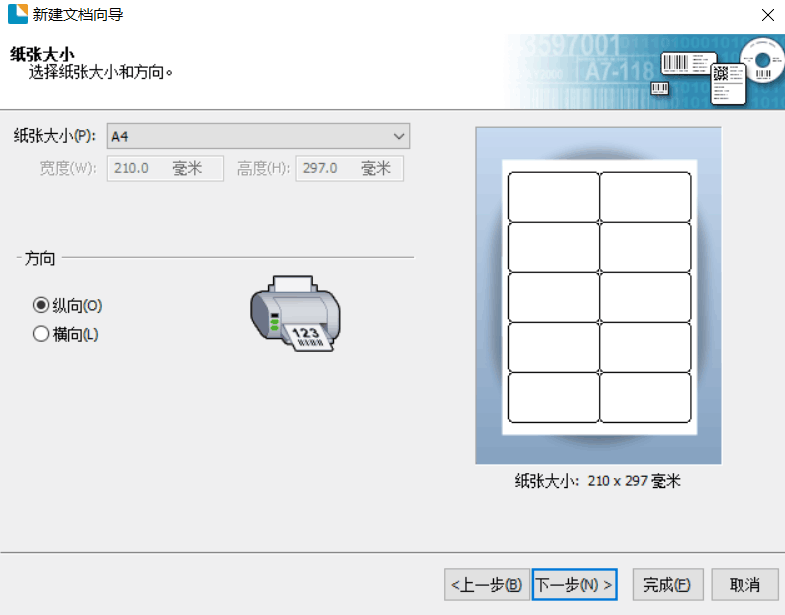
這里有兩步要做:第一步,根據你用的打印機和標簽紙大小,挑選一個合適的紙張尺寸,或者你也可以自己設置一個。第二步,確定了尺寸之后,最好先試打一張,這樣你就能確認所選的尺寸是不是真的合適。
如果你還想更進一步確認,Bartender還提供了多種打印預覽模式。這樣在你真正打印之前,就能確認所有的設置都準確無誤。這不僅省時,還能避免浪費材料。
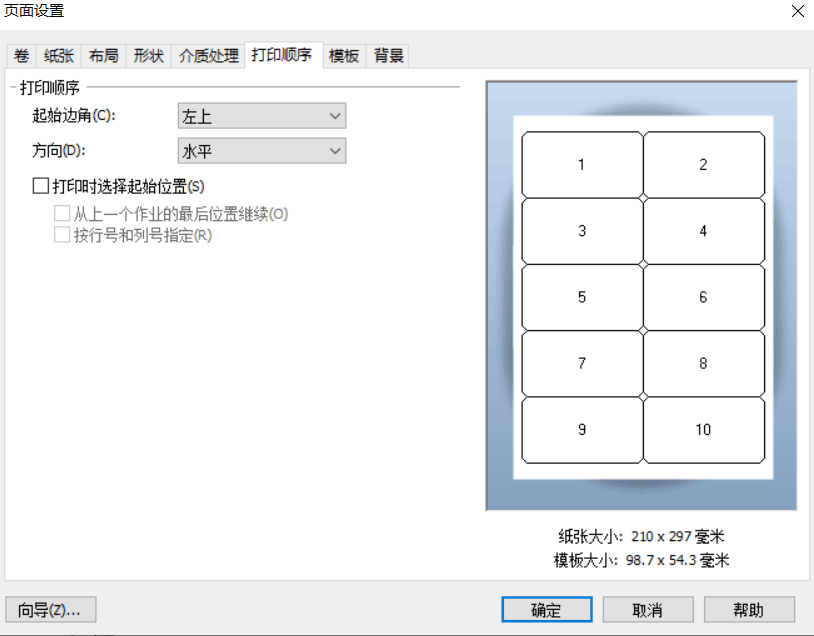
三、Bartender如何設置遞增條碼
遞增條碼是倉儲、物流和生產等場景的得力助手,能有效追蹤產品信息,還能讓工作更高效。如果你用的是Bartender軟件,那么生成這種條碼就更是輕而易舉。
打開標簽設計界面后,添加一個條碼對象是第一步。接著在屬性面板里面,你會找到一個叫“數據源”的選項。這里,把數據源類型設置為“序列號”,然后根據需要設定起始值和遞增步長。
好,設置都弄好了之后,預覽一下,看看遞增條碼是不是按照你的想法出現了。如果一切OK,那就直接批量打印吧。別擔心,Bartender會自動按照你設定的參數生成遞增條碼,你不用手動一個個調。
總體來說,Bartender軟件不僅在標簽設計和打印方面很給力,它在處理二維碼、設置紙張大小和生成遞增條碼這些方面也是相當不錯。通過這篇介紹,我相信大家對Bartender在設計集成二維碼和設置紙張大小方面,會有更全面和深入的了解了。
展開閱讀全文
︾
?
標簽打印軟件下載 | 條碼打印軟件使用教程 | BarTender經典案例 |